Роман Клименко - Тонкости реестра Windows Vista. Трюки и эффекты
- Название:Тонкости реестра Windows Vista. Трюки и эффекты
- Автор:
- Жанр:
- Издательство:046ebc0b-b024-102a-94d5-07de47c81719
- Год:2008
- Город:Санкт-Петербург
- ISBN:978-5-388-00374-4
- Рейтинг:
- Избранное:Добавить в избранное
-
Отзывы:
-
Ваша оценка:
Роман Клименко - Тонкости реестра Windows Vista. Трюки и эффекты краткое содержание
Реестр Windows является важной частью операционной системы, во многом определяющей ее работу. Изучив приведенный в этой книге материал, вы научитесь редактировать реестр Windows Vista по своему усмотрению, а также освоите многочисленные приемы оптимизации содержащихся в нем настроек операционной системы.
Тонкости реестра Windows Vista. Трюки и эффекты - читать онлайн бесплатно ознакомительный отрывок
Интервал:
Закладка:
• Disable Task Grouping – активирует режим группировки сходных кнопок панели задач. Для этого данная настройка присваивает значение 0 параметру REG_DWORD-типа TaskbarGlomming, расположенному в ветви реестра HKEY_CURRENT_USER\Software\Microsoft\Windows\CurrentVersion\Explorer\Advanced.
• Use Classic Start Menu – устанавливает по умолчанию классическое меню Пуск и запрещает пользователю самостоятельно задать новое меню Пуск. Данная настройка присваивает значение 1 уже известному вам параметру REG_DWORD-типа NoSimpleStartMenu, расположенному в ветви реестра HKEY_CURRENT_USER\Software\Microsoft\Windows\CurrentVersion\Policies\Explorer.
Этого же действия можно добиться с помощью групповой политики Форсировать классическое меню "Пуск", расположенной в разделе Конфигурация пользователя → Административные шаблоны → Меню "Пуск" и панель задач.
• Use Classic Logon Window – данная настройка не влияет на операционную систему Windows Vista.
• Show hidden files and folders – показывать файлы и папки, для которых установлен атрибут Скрытый. Того же эффекта можно добиться с помощью переключателя Показывать скрытые файлы и папки, расположенного на вкладке Вид окна Свойства папки.
• Show all files and extensions – показывать расширения зарегистрированных файлов (по умолчанию они отображаются только для файлов, не зарегистрированных в системе). Того же эффекта можно добиться с помощью флажка Скрывать расширения для зарегистрированных типов файлов, расположенного на вкладке Вид окна Свойства папки.
• Display full path in title bar – выводить полный путь в строке адреса и в строке заголовка окна Проводника. Данная настройка действует только при использовании цветовых схем, отличных от Windows Aero и Windows Vista – упрощенный стиль.
• Disable Thumbnail Caching – запрещает использование кэша для эскизов. Данная настройка присваивает значение 1 уже известному вам параметру REG_DWORD-типа DisableThumbnailCache, расположенному в ветви реестра HKEY_CURRENT_USER\Software\Microsoft\Windows\CurrentVersion\Explorer\Advanced.
• Disable Start/Exit Sounds – отключает воспроизведение звука при входе и при выходе из операционной системы. Для этого удаляется значение параметров (По умолчанию), расположенных в ветвях реестра HKEY_CURRENT_USER\AppEvents\Schemes\Apps\.Default\SystemStart\.current и HKEY_CURRENT_USER\AppEvents\Schemes\Apps\.Default\SystemExit\.current.
Для операционной системы Windows Vista установка этой настройки не приведет ни к какому действию, так как по умолчанию никакие звуки при выходе из операционной системы не выводятся. Мелодию же, воспроизводимую при входе в операционную систему, можно отключить, сняв флажок Играть мелодию запуска Windows, расположенный на вкладке Звуки окна Звук.
• Use Windows Classic Theme – устанавливает классическую цветовую схему (файл Windows Classic.theme, расположенный в каталоге %systemroot%\Resources\Themes).
Настройки этой группы позволяют удалить стандартные ярлыки, а также различные стандартные файлы операционной системы Windows Vista. Например, образцы музыки, изображений, видеозаписей, а также содержимое папки %systemroot%\Prefetch (включает в себя части программ, которые вы запускали ранее, и используется для ускорения последующего доступа к ним).
VistaTweaker Beta
Статус:Freeware.
Размер:331 Кбайт.
Разработчик: http://www.ajuaonline.com/.
Язык:английский.
Более продвинутый твикер реестра операционной системы Windows, который также не требует установки. После того как вы распакуете архив программ и запустите исполняемый файл, откроется окно программы (рис. 5.4).
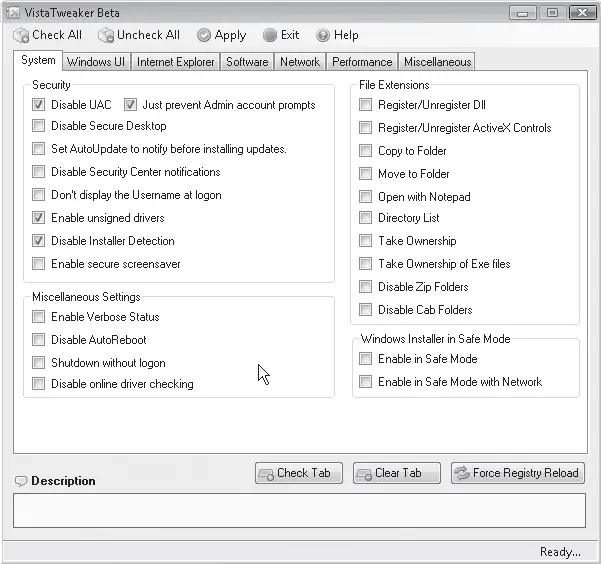
Рис. 5.4. Окно программы (вкладка System)
Окно твикера состоит из семи вкладок, на каждой из которых можно найти следующие элементы управления.
• Check All – установить все флажки на всех вкладках программы.
• Uncheck All – снять все флажки на всех вкладках программы.
• Apply – внести в реестр все изменения, сделанные в данный сеанс работы.
• Exit – закрыть программу без внесения изменений в реестр.
• Check Tab – установить все флажки на открытой в данный момент вкладке программы.
• Clear Tab – снять все флажки на открытой в данный момент вкладке программы.
• Force Registry Reload – если после применения какого-либо параметра вы не заметили требуемых изменений, попробуйте воспользоваться данной кнопкой, чтобы программа перезагрузила оболочку explorer.exe. Если и это не поможет, следует перезагрузить компьютер.
• Самый интересный элемент окна программы – поле Description. Здесь выводится краткое описание действий, выполняемых флажком, над которым в данный момент находится указатель мыши.
Теперь рассмотрим все те возможности, которые предоставляет VistaTweaker Beta. Причем подробно будут описаны только те из них, которые не дублируют возможности рассмотренной ранее программы Vispa.
Настройки этой вкладки позволяют установить параметры работы UAC, добавить новые пункты контекстного меню, которые могут вам пригодиться, а также задать некоторые параметры установки драйверов и работы системы.
• Disable UAC – позволяет полностью отключить контроль UAC. Эту же возможность мы встречали в предыдущем рассмотренном твикере.
• Just prevent Admin account prompts – позволяет изменить значение параметра REG_DWORD-типа ConsentPromptBehaviorAdmin, расположенного в ветви HKEY_LOCAL_MACHINE\SOFTWARE\Microsoft\Windows\CurrentVersion\Policies\System. Значение этого параметра можно изменить и с помощью политики Управление учетными записями пользователей: поведение запроса на повышение прав для администраторов в режиме одобрения администратором, расположенной в разделе Конфигурация компьютера → Конфигурация Windows → Параметры безопасности → Локальные политики → Параметры безопасности оснастки Редактор объектов групповой политики.
• Disable Secure Desktop – по умолчанию окно повышения прав (UAC) отображается на защищенном Рабочем столе. При этом все запущенные вами окна и приложения затемняются, и вы не сможете с ними работать до тех пор, пока не закроете окно UAC.
С помощью данной настройки вы можете запретить отображение окна UAC на защищенном Рабочем столе. В этом случае окно UAC будет отображаться наравне с другими запущенными программами. Иными словами, при отображении окна UAC вы сможете по-прежнему работать с другими программами. Следует понимать, что данный вариант работы UAC менее безопасен, чем стандартный, так как доступ к окну UAC сможет получить любая запущенная вами программа (например, она сможет программным путем нажать нужную ей кнопку окна).
Настройка изменяет значение параметра REG_DWORD-типа PromptOnSecureDesktop, расположенного в ветви реестра HKEY_LOCAL_MACHINE\SOFTWARE\Microsoft\Windows\CurrentVersion\Policies\System. Это же значение можно изменить с помощью политики Управление учетными записями пользователей: переключение к безопасному рабочему столу при выполнении запроса на повышение прав, расположенной в разделе Конфигурация компьютера → Конфигурация Windows → Параметры безопасности → Локальные политики → Параметры безопасности оснастки Редактор объектов групповой политики.
Читать дальшеИнтервал:
Закладка:









